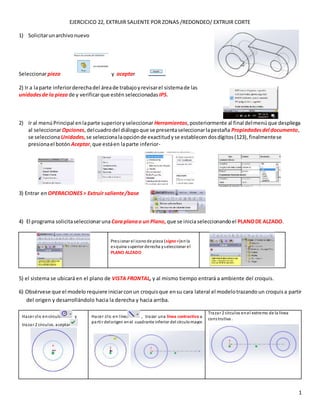
Ejerci ci o 22
- 1. 1 EJERCICICO 22, EXTRUIR SALIENTE POR ZONAS /REDONDEO/ EXTRUIR CORTE 1) Solicitarunarchivonuevo Seleccionarpieza y aceptar 2) Ir a laparte inferiorderechadel áreade trabajoyrevisarel sistemade las unidadesde la pieza de y verificarque estén seleccionadas IPS. 2) Ir al menúPrincipal enlaparte superioryseleccionar Herramientas, posteriormente al final delmenúque despliega al seleccionarOpciones,delcuadrodel diálogoque se presentaseleccionarlapestaña Propiedadesdel documento, se seleccionaUnidades,se seleccionalaopciónde exactitudyse establecen dosdígitos(123),finalmentese presionael botón Aceptar,que estáen laparte inferior- 3) Entrar enOPERACIONES> Extruir saliente/base 4) El programa solicitaseleccionaruna Caraplanao un Plano,que se iniciaseleccionandoel PLANODE ALZADO. Presionar el iconode pieza (signo+)enla esquina superior derecha yseleccionar el PLANO ALZADO 5) el sistema se ubicará en el plano de VISTA FRONTAL, y al mismo tiempo entrará a ambiente del croquis. 6) Obsérvese que el modelo requiere iniciarconun croquisque ensu cara lateral el modelotrazando un croquis a partir del origen y desarrollándolo hacia la derecha y hacia arriba. Hacer clic encírculo y trazar 2 círculos. aceptar Hacer clic en línea , trazar una línea contractiva a partir delorigen enel cuadrante inferior del círculomayor. Trazar 2 círculos enel extremo de la línea construtiva .
- 2. 2 Trazar 2 l´neas horizontales a partir de los cuadrantes superior e inferior del cir culomayor de ladoderecho Hacer clic en recorte , asegurándose que está activa la opción , de corte inteligente. Para cortar los sobrantes de línea, al terminar, aceptar para cerrar el comando. 7) Activar cota inteligente acotar, con los valores que se muestran en el croquis anexo. Al terminar de aceptar para cerrar el comando. 8) Para dibujar el cuñero del círculo central derecho, debemos hacer un acercamiento a esa zona. Trazar tres líneas y posteriormente hacer los recortes necesaros. Con cota inteligente acotar, con los valores que se muestran posteriormente salir de croquis con o 8) El sistema regresará a la operación de Extruir saliente/base, de lado derecho aparecerá el administrador de los parámetrosde laoperaciónyenel áreade trabajosemostraráel resultadode losparámetrosactuales. Enestaocasión debemos ir hasta el final donde está la ventana contornos seleccionados, si está indicada alguna zona, debemos eliminarla usando el botón derecho del ratón y seleccionando eliminar. En la ventana contornos seleccionados marcar la zona que está entre los dos círculos derechos (se mostrará de color morado) En la pestaña deDirección 1 introducir el valorde2.0 plg, Aceptar y en el árbol de operaciones se registra Saliente extruir 1, Aceptar y salir
- 3. 3 Seleccionar Extruir saliente/base, en la zona de trabajo buscar y seleccionar el croquis Nuevamente se usará la ventana contornos seleccionados marcar la zona, faltante del modelo. En la pestaña de Dirección 1 introducir el valor de 1.19 plg, Acepta r y Aceptar y salir 9) Salvar y guardar como EJERCICIO 21 en la carpeta correspondiente. 13) Ir al menú Principal en la parte superior y seleccionar Archivos, del menú que despliega al seleccionar Publicar eDrawings,Se recomiendareducir,lasaplicacionesque tieneactivas,PorquecomoeslaprimeravezqueusaraeDrawing, el programa mandará un mensaje al respecto, acepte Maximice paraque el programase muestre en toda la pantalla de la Pc. Puede verque hayvarioscomandosque le permiten ver de diferentes formas su archivo. En la parte superior seleccione el botón File,después Save as,y cuandose habrá la ventana diríjalo hacia su carpeta. Observe que, en automático, tendrá el mismo nombre de su otro archivo, pero la extensión es diferente. Finalmente vaya nuevamente a File, pero ahora selecciones Close, con lo cual se cierra el archivo presente.